-
Win10 2004如何查看共享文件?Win10查看共享文件的两种方法
- 时间:2024-04-30 19:11:39
大家好,今天Win10系统之家小编给大家分享「Win10 2004如何查看共享文件?Win10查看共享文件的两种方法」的知识,如果能碰巧解决你现在面临的问题,记得收藏本站或分享给你的好友们哟~,现在开始吧!
公司办公所有电脑都处于同一个局域网内,只需设置共享文件夹就可以快速传输文件,无需第三方,方便快捷。但是不少用户都不知道如何查看共享文件,所以这个功能形同虚设,那么要如何查看呢?下面小编就跟大家讲讲Win10 2004如何查看共享文件的方法。
方法一:
1、我们可以右键点击桌面左下角的开始按钮,在弹出的菜单中点击“命令提示符(管理员)”菜单项。
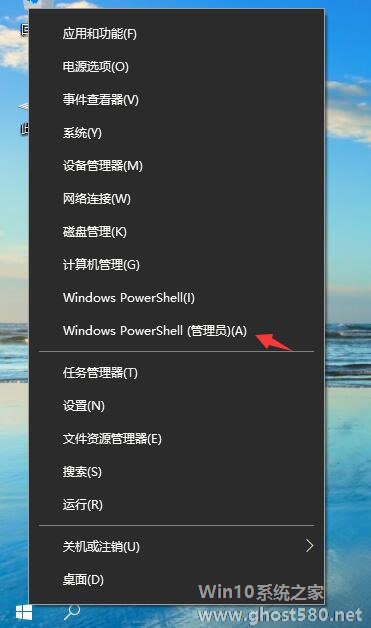
2、接下来我们在打开的命令提示符窗口中输入命令net share,然后按下回车键;

3、这时就会在打开的命令提示符窗口中查看到当前共享的文件或文件夹了。
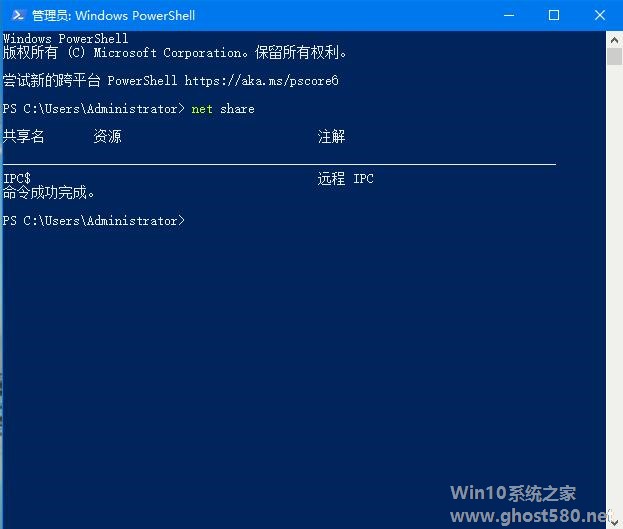
方法二:
1、右键点击桌面上的“此电脑”图标,在弹出菜单中选择“管理”菜单项。
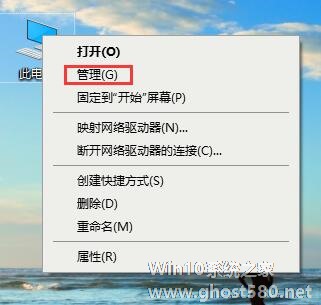
2、接下来就会打开计算机管理的窗口,在窗口中我们点击左侧边栏的“共享文件夹”菜单项。

3、接下来我们在展开的菜单中点击“共享”菜单项,然后在右侧窗口中就可以查看到所有的共享的文件或文件夹了。
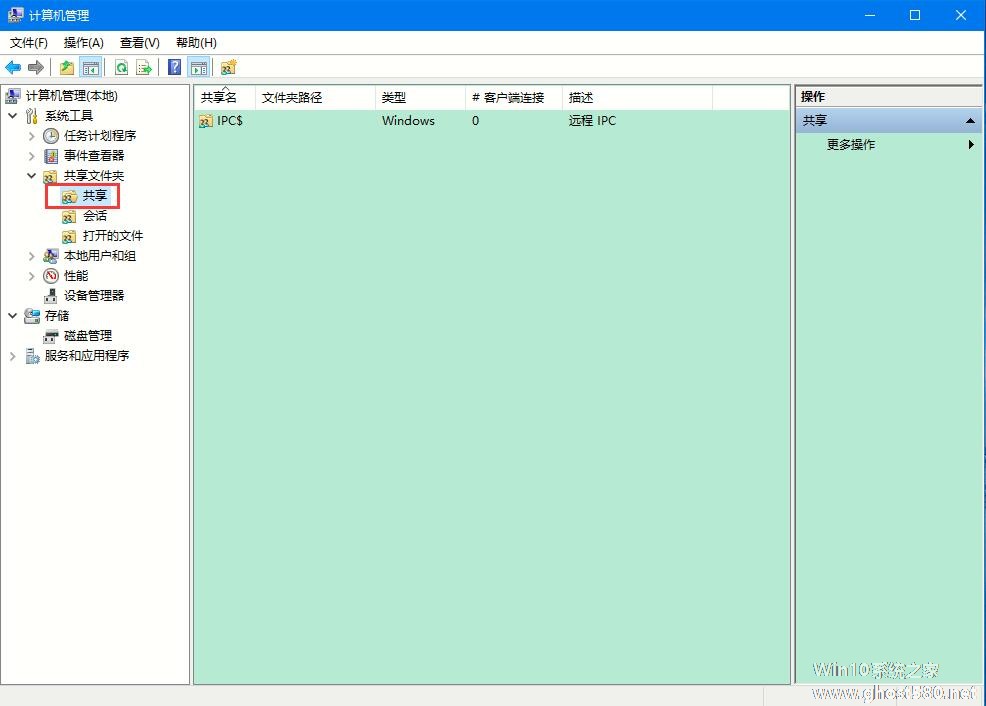
以上就是Win10 2004如何查看共享文件的两种方法,是不是很简单,赶紧使用起来吧。
以上就是关于「Win10 2004如何查看共享文件?Win10查看共享文件的两种方法」的全部内容,本文讲解到这里啦,希望对大家有所帮助。如果你还想了解更多这方面的信息,记得收藏关注本站~
『★此文为Win10系统之家文②章,未经允许不得转载!』
相关文章
-

Win10 2004如何查看共享文件?Win10查看共享文件的两种方法
公司办公所有电脑都处于同一个局域网内,只需设置共享文件夹就可以快速传输文件,无需第三方,方便快捷。但是不少用户都不知道如何查看共享文件,所以这个功能形同虚设,那么要如何查看呢?下面小编就跟大家讲讲Win102004如何查看共享文件的方法。
方法一:
1、我们可以右键点击桌面左下角的开始按钮,在弹出的菜单中点击“命令提示符(管理员)”菜单项。
2、接... -

很多Win10可能都遇到过忘记WiFi密码的难题,WiFi密码已经存储在电脑上,可以自动登录。不过忘记WiFi密码,就不能分享WiFi给别人了。而且在网络连接中WiFi密码是不显示的,有没有什么方法可以查看Win10的WiFi密码呢?
方法一:网络和共享中心查询
具体步骤可以参考:Win10查看WIFI密码的方法
方法二:命令提示符查询
... -

Win10 2004蓝屏后如何让系统自动重启?蓝屏自动重启的设置方法
如果安装了一些与系统不兼容的程序,经常会遇到系统崩溃,显示蓝屏的现象。在遇到这类问题的时候,我们都需要去重启电脑来解决问题,但是每次都手动重启十分麻烦,有什么办法让它自动重启呢?下面小编就跟大家分享一下Win102004蓝屏后自动重启的设置方法。
详细如下:
1、右键此电脑(我的电脑),选择“属性”;
2、此时将打开“控制”窗口,在左侧找到“高级系... -

win102004虽然多灾多难,但是不影响win10系统在市场的占有率,作为目前主流的操作系统,越来越多新用户开始安装使用,对于习惯老系统的用户而言,win10功能上面有不少改进,许多习惯的功能被隐藏起来,不熟悉系统的话找起来如大海捞针。下面小编就跟大家讲讲Win10系统的打印机如何进行设置的两种方法。
方法一:利用小娜
1、win10小娜是个非常好用的系统查...



